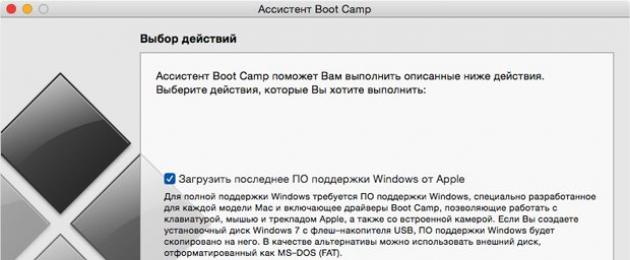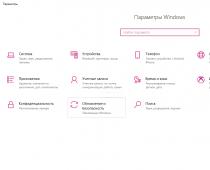4 بهترین شبیه ساز اندروید برای مک
اگر از طرفداران اپل هستید اما می خواهید بازی هایی را انجام دهید یا برنامه هایی را فقط برای سیستم عامل گوگل اجرا کنید، به یک شبیه ساز نیاز دارید. بیایید به چهار مورد از بهترین شبیه سازهای موجود در دسترس کاربران نگاه کنیم.
1. Nox
Nox App Playerاگر به دنبال یک شبیه ساز برای بازی ها هستید یک انتخاب عالی است. حتی از کنترلرهای بازی نیز پشتیبانی می کند. شما همچنین می توانید از Nox برای آزمایش برنامه های خود استفاده کنید، اما همچنان به طور خاص برای گیمرها طراحی شده است.
2. بلوستک
Bluestacks یکی از محبوب ترین شبیه سازهای ویندوز است و نسخه مخصوص آن شما را اصلا ناامید نمی کند. این شبیه ساز دیگری است که در درجه اول برای گیمرها ایجاد شده است. مانند Nox، می توانید برنامه ها و بازی ها را از طریق فروشگاه Google Play نصب کنید. پشتیبانی بومی برای کنترلرهای سازگار با Xbox وجود دارد، اما فقط در برخی بازیها با پشتیبانی از کنترلرها.
عملکرد به سیستم شما بستگی دارد، اما آخرین نسخه Bluestacks بسیار سبک تر از نسخه های قبلی است.
3. Genymotion
اگر برای توسعه به شبیه سازی نیاز دارید، Genymotion ارزش دیدن دارد. این برای توسعه دهندگان نرم افزار طراحی شده است و به شما امکان می دهد برنامه های خود را بر روی دستگاه های مجازی مختلف آزمایش کنید.
یکی از ویژگی های کلیدی برای توسعه دهندگان، امکان استفاده از Genymotion Cloud، سرویس شبیه سازی مجازی مبتنی بر ابر آنها است. این بدان معنی است که هر کسی می تواند از طریق یک مرورگر وب با دستگاه مجازی شما تعامل داشته باشد، و آن را برای به اشتراک گذاری پروژه بدون نیاز به نصب Genymotion توسط گیرنده ایده آل می کند.
این ویژگی ها رایگان نیستند - نسخه دسکتاپ برای یک کاربر سالانه 136 دلار هزینه دارد. برای Genymotion Cloud SaaS از 200 دلار در ماه شروع می شود. نسخه آزمایشی آن وجود دارد، اما برای دانلود آن باید ثبت نام کرده و ایمیل خود را تأیید کنید.
4. اندروید استودیو
Android Studio ابزار خود گوگل برای توسعه دهندگان برنامه است. این فقط یک شبیه ساز نیست - تمام ابزارهای لازم برای توسعه و ایجاد برنامه های کاربردی خود را دارد. شبیه سازی به شما امکان می دهد آثار خود را در دستگاه های مجازی آزمایش کنید.
با این همه ویژگی، برای کسانی که فقط می خواهند چند برنامه یا بازی اندروید را در MacOS اجرا کنند، انتخابی نیست. اما اگر توسعه دهنده اپلیکیشن هستید، این یکی از مهمترین ابزارهایی است که به آن نیاز دارید. همچنین میتوانید تماسهای دریافتی و پیامهای SMS را شبیهسازی کنید، مکان دستگاه را تنظیم کنید و حتی حسگرهای حرکتی را شبیهسازی کنید.
نصب بسیار طولانی است و رابط کاربری برای مبتدیان دوستانه ترین نیست. این عمدتا به این دلیل است که اندروید استودیو ویژگی های زیادی را ارائه می دهد. خود شبیه ساز به شما امکان می دهد از بین تعداد زیادی نمایه دستگاه انتخاب کنید که به شما امکان می دهد برنامه خود را آزمایش کنید. از آنجایی که این یک شبیه ساز رسمی گوگل است، از شبیه سازی تا اندروید پای 9 پشتیبانی می کند.
انتخاب شبیه ساز مناسب به نیاز شما بستگی دارد. اگر فقط میخواهید چند بازی اندروید را روی دستگاههای مک بازی کنید، پس پرداخت Genymotion برای شما مناسب نیست.
با تشکر برای خواندن! مشترک شدن در کانال من در تلگرامو Yandex.Zen . فقط آخرین به روز رسانی وبلاگ و اخبار از دنیای فناوری اطلاعات وجود دارد. همچنین من را در شبکه های اجتماعی دنبال کنید.
در بیشتر موارد، کاربران OS X از مجموعه نرم افزارهای موجود برای این سیستم کاملا راضی هستند. وقتی برنامه مورد نیاز منحصراً برای سیستم محبوب ویندوز توسعه یافته است، چه باید کرد؟ راه های مختلفی برای اجرای یک برنامه ویندوز در رایانه مک در OS X وجود دارد.
سه راه از این قبیل وجود دارد:
بوت کمپ
Boot Camp یک برنامه همراه با Mac OS X 10.6 Snow Leopard است که به شما امکان می دهد نسخه سازگار مایکروسافت ویندوز را بر روی مک مبتنی بر اینتل خود نصب و استفاده کنید. (سیب)
اپل BootCamp را در سال 2006 و پس از اینکه مک ها به پردازنده های اینتل تغییر دادند، معرفی کرد. به خاطر عدالت تاریخی، خاطرنشان می کنیم که قبلاً امکان اجرای برنامه های ویندوز بر روی مکینتاش وجود داشت: برای این کار، یک کارت توسعه گران قیمت روی مکینتاش نصب شد. به دلایل واضح، این راه حل محبوب نبود.
قبل از ایجاد یک پارتیشن اضافی در هارد دیسک مک خود، با استفاده از Time Machine از رایانه خود نسخه پشتیبان تهیه کنید، سپس BootCamp Assistant (واقع در برنامه ها - Utilities) را راه اندازی کنید و دستورالعمل ها را دنبال کنید.

راه حل ایده آل نیست، اما نکته اصلی این است که مک به یک رایانه ویندوز تبدیل می شود. این بدان معناست که سیستم مایکروسافت با حداکثر سرعت کار خواهد کرد.
معایب بوت کمپ:
- برای راه اندازی ویندوز به یک راه اندازی مجدد کامل مک نیاز است. برای انتخاب یک سیستم عامل (OS X یا Windows) در هنگام بوت، کلید Option (Alt) را فشار داده و نگه دارید.
- پارتیشن ها (درایوهای منطقی) ایجاد شده در ویندوز در OS X قابل مشاهده نیستند و بالعکس. چرا؟ ویندوز سیستم فایل HFS+ را که OS X با آن کار می کند درک نمی کند و دومی به طور پیش فرض با NTFS کار نمی کند. با استفاده از ابزارهای اضافی مانند Tuxera NTFS، می توانید سازگاری NTFS (خواندن و نوشتن) را به OS X اضافه کنید.
- BootCamp فقط نسخه های خاصی از ویندوز را نصب می کند. بنابراین، فقط ویندوز 8 با تمام ناراحتی هایش.
BootCamp زمانی مناسب است که نیازی به بارگذاری همزمان دو سیستم عامل نیست و به حداکثر کارایی نیاز دارید. به عنوان مثال، ممکن است برای گیمرها مفید باشد: پس از کار در OS X، کامپیوتر را مجددا راه اندازی کردند و بازی مورد علاقه خود را در ویندوز راه اندازی کردند.
شبیه ساز ویندوز
این روش فقط برای اجرای یک یا دو برنامه ویندوز در OS X مناسب است. عملکرد نسبتاً بالایی را ارائه می دهد و نیازی به نصب سیستم اضافی نیست.
با استفاده از Wineskin و CrossOver، می توانید سعی کنید نرم افزاری را اجرا کنید که با OS X سازگار نیست. فقط آن را امتحان کنید، زیرا این ترفند همیشه کار نمی کند: حتی در صورت موفقیت آمیز بودن، ممکن است مشکلاتی با ثبات ایجاد شود.

کاربران مبتدی ممکن است با مشکلاتی مواجه شوند، زیرا کار با شبیه ساز نیاز به دانش خاصی دارد. هیچ چیز پیچیده ای نیست، اطلاعات به راحتی در اینترنت یافت می شود، اما با توجه به این واقعیت که روش های دیگری وجود دارد، نمی توان این روش را ظریف نامید.
ماشین مجازی
ماشین مجازی(VM، از انگلیسی. ماشین مجازی) یک نرم افزار و/یا سیستم سخت افزاری است که سخت افزار یک پلتفرم خاص (در مورد ما OS X) را شبیه سازی می کند و برنامه هایی را برای پلتفرم مورد نظر (ویندوز) اجرا می کند. (ویکیپدیا)
بهترین راه حل زمانی است که به دو سیستم به طور همزمان نیاز دارید یا نیاز به جابجایی مکرر بین آنها دارید. به عنوان مثال، برای توسعه دهندگان. هنگام اجرای ویندوز در ماشین مجازی، نیازی به راه اندازی مجدد مک نیست و فایل های پارتیشن های مختلف را می توان به سادگی کشیده و از پنجره ای به پنجره دیگر رها کرد. علاوه بر ویندوز، می توانید هر سیستم عامل مدرن را در ماشین مجازی نصب کنید، به استثنای سیستم های کاملاً عجیب و غریب.
برای استقرار یک سیستم عامل (یک یا چند) که توسط Mac پشتیبانی نمی شود، باید یک ماشین مجازی (برنامه) را در OS X نصب کنید. چند برنامه مشابه وجود دارد: Parallels Desktop، Vmware Fusion و Virtual Box. هر کدام مزایا و معایب خاص خود را دارند، اما در هر صورت گزینه های زیادی برای انتخاب وجود دارد.

به طور جداگانه می خواهم به Virtual Box از Oracle اشاره کنم. این برنامه یک مزیت مهم دارد - رایگان است، در حالی که رقبا هزینه زیادی دارند: Parallels Desktop - از 79 دلار. Vmware Fusion - از 150 دلار. یک ماشین مجازی رایگان مشکلات عملکردی دارد و حتی تاخیرهای مکرر اجتناب ناپذیر است. Virtual Box یک راه حل عالی است اگر شما فقط به ویندوز برای چند ابزار بی نیاز نیاز دارید.
پس از ایجاد یک ماشین مجازی (نصب برنامه و پیکربندی دستگاه)، می توانید شروع به نصب سیستم کنید. مهم است که این کار را می توان مستقیماً از یک درایو فلش قابل بوت متصل به یک ماشین مجازی از طریق پورت USB مجازی انجام داد. همچنین، ویندوز را می توان از یک تصویر ISO نصب کرد.
معایب ماشین های مجازی:
- عملکرد محدود - ماشین های مجازی سهمی از قدرت سخت افزاری مک را جذب می کنند.
- هنگامی که یک دستگاه خارجی را به مک وصل می کنید، در ماشین مجازی در دسترس نیست (در یک منوی جداگانه متصل می شود).
چه چیزی را انتخاب کنیم؟
پاسخ به این سوال بستگی به نیاز شما دارد. اگر فقط به یک برنامه نیاز دارید، استفاده از BootCamp توصیه نمی شود زیرا باید رایانه خود را مجدداً راه اندازی کنید. در این حالت اجرای ویندوز در شبیه ساز آسانتر است. یک ماشین مجازی به شما امکان می دهد سیستم عامل های مختلف را نصب کنید و به راحتی بین آنها جابجا شوید - ایده آل برای توسعه دهندگانی که برنامه های کاربردی چند پلتفرمی ایجاد می کنند.
خوب، اگر به عملکرد بالا (برای گیمرها) نیاز دارید، BootCamp ایده آل خواهد بود.
P.S.: برخی از ماشین های مجازی قادر به اجرای ویندوز نصب شده با استفاده از BootCamp هستند.
کامپیوترهای شخصی برند مکینتاش که از سال 1984 تا 2000 تولید شدند، یکی از درخشان ترین صفحات تاریخ فناوری اطلاعات هستند. ساخته شده توسط نابغه جف راسکین - که می خواست کامپیوتر را ساده، در دسترس و همه کاره، و بنابراین تا حد امکان خانگی بسازد - و به نام سیب های مورد علاقه نویسنده، مک و برادران کوچکترش - Macintosh II نامگذاری شد. ، Macintosh LC، Quadra، Performa و دیگران - آنها با یک رابط کاربری گرافیکی که برای آن زمان غیرمعمول بود متمایز شدند و هم در بین این دومی ها و هم در میان توسعه دهندگانی که بسیاری از محصولات بازی جالب را برای رایانه های شخصی اپل منتشر کردند محبوبیت پیدا کردند. اکنون هر کسی می تواند با آنها آشنا شود - به لطف وجود چندین شبیه ساز چند پلت فرم که ما در مورد آنها به شما خواهیم گفت.
سوالات متداول
من هرگز در زندگی ام از رایانه های اپل استفاده نکرده ام. آیا فهمیدن همه چیز در آنجا دشوار است؟
در واقع، حتی دشوار نیست - همه چیز به روشی بسیار بصری و کاملاً واضح برنامه ریزی و اجرا شده است. هنگامی که کاربران خانگی اولین رایانه های شخصی IBM هنوز در حال یادگیری نحو دستورات کنسول DOS وارد شده به صورت دستی بودند، صاحبان مکینتاش از قبل مشغول استفاده از ماوس در پنجره های رابط گرافیکی بودند. این دومی بود که آن را اختراع کرد، اما اصلاً اپل نبود - اما این یک سوال دیگر است.
این فایل ها در آرشیو با بازی های مک چیست؟ چگونه آنها را باز کنیم؟
آرشیو بازیهای مک که میتوانید در وبسایت ما بیابید ممکن است حاوی انواع مختلفی از فایلها، هم استاندارد و هم کاملاً عجیب و غریب، با پسوندهای زیر باشد:
- ISO (TOAST) یک فرمت تصویر دیسک (برای بازی های منتشر شده بر روی سی دی)، استاندارد برای هر دو سیستم عامل مک و دیگر است. ساده ترین راه برای باز کردن آن، اتصال آن به عنوان یک دیسک جداگانه در تنظیمات شبیه ساز یا با نصب آن در یک درایو مجازی است (به عنوان مثال، با استفاده از "Daemon Tools"). لطفاً توجه داشته باشید که هنگام نصب یک دیسک، نمی توانید محتویات آن را در یک محیط ویندوز ببینید - برای دسترسی به آن باید از شبیه سازهایی مانند "Basilisk II" یا "SheepShaver" (ترجیحا آخرین نسخه ها) استفاده کنید.
- BIN/CUE (MDF/MDS، CCD/IMG/SUB، NRG، MDX) - فایلهای تصویر CD جایگزین، که معمولاً در موارد دیسکهای ترکیبی (که دادههای رایانه را با آهنگهای موسیقی AudioCD ترکیب میکنند) استفاده میشود. شما نمی توانید دیسک را در تنظیمات شبیه ساز وصل کنید - باید تصویر را در یک درایو مجازی مونت کنید (به عنوان مثال، با استفاده از "Daemon Tools") و از شبیه سازهای "Basilisk II" یا "SheepShaver" (ترجیحاً) استفاده کنید. آخرین نسخه های آنها).
- DMG یک فایل تصویری سی دی بایگانی شده است که به عنوان یک استاندارد در پلتفرم Mac OS X پذیرفته شده است، مانند فرمت های قبلی، می توان آن را با استفاده از "Daemon Tools" نصب کرد (اگرچه در لیست مواردی که به طور رسمی توسط این برنامه پشتیبانی می شود، قرار نمی گیرد: هنگام اتصال، ما انجام می دهیم. به «همه انواع تصاویر» و «همه فایلها» نگاه نکنید).
- DSK (IMG، IMAGE) - تصویر فلاپی دیسک - معمولا اصلی: یکی از رایج ترین گزینه ها برای بازی های قدیمی است. باز کردن آن در شبیه سازها بسیار ساده است - با حرکت دادن آن با ماوس به پنجره برنامه ("کشیدن و رها کردن")، یا با اتصال آن به عنوان یک درایو جداگانه در تنظیمات شبیه ساز.

- پوشه با فایل - در موارد نادر، نویسنده بازی نه یک آرشیو یا تصویر، بلکه یک نسخه آماده از آن را ارائه می دهد - توصیه می شود از آن در مفسر "Executor" استفاده کنید.
من بازی را راه اندازی کردم - اما تمام دستورات موجود در منو با یک علامت ⌘ عجیب نشان داده می شوند. این چه نوع حیوانی است؟ من این را روی صفحه کلیدم ندارم...
این نمادی از کلید "command" است که در اکثر صفحه کلیدهای اپل در سمت چپ (و سپس سمت راست) نوار فاصله قرار داشت (و هنوز هم هست). در شبیه سازها، عملکرد آن توسط کلید "Alt" انجام می شود - به عنوان مثال، دستور استاندارد برای خروج از برنامه ⌘Q باید به عنوان فشار دادن همزمان کلیدهای "Alt" و "q" درک شود.
چرا به چهار شبیه ساز به طور همزمان نیاز دارید؟ چگونه می توانم برای اجرای بازی مورد نظرم مناسب ترین را انتخاب کنم؟
در واقع، شبیه سازهای بسیار بیشتری برای پلتفرم مک وجود دارد: اینها خارج از محدوده راهنمای ما هستند. PearPC, سافت مک, جعبه خاکستری, ذوب... با این وجود، ما چهار گزینه کاربردی و کاربردی را برای شما انتخاب کرده ایم - به عنوان یک قاعده، هر یک از آنها برای اجرای برنامه های طراحی شده برای یک محیط نرم افزاری یا سخت افزاری خاص ارجحیت بیشتری دارند. میتوانید شبیهساز بهینه را برای یک بازی خاص با استفاده از پیوندهای موجود در توضیحات آن یا با استفاده از «اطلاعات فنی» در صفحه «فایلها» و همچنین نمونههای کوتاه زیر از اجرای چندین بازی در چهار شبیهساز اصلی که ما توصیه میکنیم، انتخاب کنید (و به ویژه، مزایا و معایب ذکر شده هر یک از این روش ها).
من این راهنما را خواندم، اما هنوز متوجه نشدم - از کدام شبیه ساز بهتر است؟ آیا می توان این را خیلی کوتاه گفت؟
- اگر الزامات بازی نشان دهنده یک رایانه مبتنی بر PowerPC یا سیستم عامل 8.5 یا بالاتر باشد، تنها یک گزینه وجود دارد: "SheepShaver".
- اگر بازی به مانیتور رنگی و/یا سیستم ۷ یا بالاتر نیاز دارد، ابتدا «Basilisk II» را امتحان کنید. اگر نمی توانید به نتیجه مورد انتظار دست یابید، با "SheepShaver" تماس بگیرید.
- اگر بازی از گرافیک سیاه و سفید استفاده می کند و/یا برای سیستم 6 و پایین تر طراحی شده است، ما Mini vMac را توصیه می کنیم.
- اگر بازی در قالب فایل های برنامه آماده توزیع شده است یا از چشم انداز استفاده از تصاویر رام با منشأ ناشناخته راضی نیستید، گزینه شما "Executor" است.
من ویندوز 64 بیتی دارم - و شبیه ساز SheepShaver درایو یک رایانه واقعی را شناسایی نمی کند.
شما باید آخرین نسخه شبیه سازهای "Basilisk II" و "SheepShaver" - 2015 (و هنگام استفاده از مجموعه های ما - از طریق SheepShaver_2015.bat) را اجرا کنید، زیرا فقط نسخه 2015 پشتیبانی از تشخیص CD-ROM را در این سیستم ها اضافه کرده است.
نسخه 2015 SheepShaver هنگام راه اندازی در یک سیستم 64 بیتی از کار می افتد؟
برای حل این مشکل، باید در برگه "Memory" مقدار RAM موجود برای Mac شبیه سازی شده ("اندازه RAM") حداقل 295 مگابایت - به عنوان مثال، 512 مگابایت - را مشخص کنید در غیر این صورت شبیه ساز از کار می افتد.
آیا همه بازی های مکینتاش روی شبیه سازهای مدرن قابل بازی هستند؟
متاسفانه نه. هنوز یک شبیهساز مک به شما امکان اجرای بازیهایی را نمیدهد که لزوماً به کارت ویدیوی سه بعدی نیاز دارند. با این حال، تا به امروز، تنها یک بازی قدیمی انحصاری مکینتاش با چنین سیستم مورد نیاز شناخته شده است - WaterRace.
نمونه هایی از اجرای بازی ها در شبیه سازهای مختلف
اجرای هر برنامه ای بر روی یک کامپیوتر قدیمی اپل، در واقع آسان نیست، اما بسیار ساده است. به عنوان مثال، ما چندین بازی در ژانرها و سنین مختلف را در نظر خواهیم گرفت - مانند بازی پازل "The Fool's Errand"، بازی رومیزی "Nemesis Master Go Deluxe"، بازی ماجراجویی "Evocation: La Sfida" و بازی اکشن " ماراتن".
مجری
ساده ترین و رسمی ترین روش توصیه شده توسط بسیاری از نویسندگان به این دلیل است که، به طور دقیق، این یک شبیه ساز نیست، بلکه یک مفسر است. هیچ محیط نرم افزاری را مجازی سازی نمی کند و وانمود نمی کند که یک دستگاه کامپیوتری قدیمی است، بلکه به سادگی دستورات برنامه مک را به زبان ویندوز ترجمه می کند - مانند محبوب ترین مفسر بازی های قدیمی ScummVM. احتمالاً این بهترین گزینه خواهد بود، اما توسعه آن برای چندین سال متوقف شده است. به عنوان جبران، "مجری" که زمانی هزینه داشت، اکنون به صورت رایگان در دسترس است.
بنابراین اولین قدم این است که این برنامه را از وب سایت ما (2.7 مگابایت) دانلود و بر روی ویندوز خود نصب کنید. هنگام راه اندازی، نصب کننده همچنین پیشنهاد می کند چندین نسخه آزمایشی و حتی برنامه های اضافی پولی را روی دیسک نصب کند - ما به دومی نیاز نخواهیم داشت و انتخاب اولی یک موضوع سلیقه ای است. با این حال، توصیه میکنیم نسخه آزمایشی Stuffit را برای باز کردن بستهبندی فایلهای *.sit و دیگر آرشیوهای خاص «Apple» نصب کنید.

پس از نصب، executor.exe را اجرا کنید - همیشه "به عنوان مدیر" (در ویندوز 7 و بالاتر). از پنجره ثبت نام برنامه که ظاهر میشود نگران نباشید: گذشته اشتراکافزار سنگین آن در حال تلفات است. نام و شماره سریال خود را وارد کنید 99991004 و کلید n9rk57f369byp:

پس از ثبت نام، دوباره برنامه را اجرا می کنیم، اما قبل از لذت بردن از خرید، با فشار دادن کلیدها، پنجره تنظیمات را فراخوانی کنید Alt-Shift-5- و همه چیز را طبق تصویری که با مهربانی توسط نویسنده فیلم The Fool's Errand کلیف جانسون ارائه شده است نصب کنید:
روی "ذخیره" کلیک کنید و به پنجره اصلی "Executor" بازگردید. یکی از ویژگی های راحت این مترجم دسترسی کامل به کل رایانه شخصی ما است - وقتی روی نماد "جعبه ها" در سمت چپ بالا کلیک می کنید، همه دیسک های ما در خط بالایی نمایش داده می شوند.
"امر احمق"
شما می توانید در یکی از دیسک های نمایش داده شده رایانه شخصی ما، فایل های بازی را که از پوشه ای به همین نام برای این شبیه ساز خارج شده اند، پیدا کنید، اما می توانید این کار را به روش دیگری انجام دهید: فایل های بسته بندی نشده بازی را مستقیماً به زیر شاخه APPS واقع در پوشه اجرایی (به عنوان مثال، پوشه جدید مربوطه را نامگذاری کنید "Fol"). در نتیجه، در پنل سمت چپ ظاهر می شود:

ما آن را با دوبار کلیک معمول باز می کنیم - و چهار فایل را می بینیم. همانطور که در "راهنمای کاربر" بازی بیان شده است، از نمادهای "Prologue" و "Finale" به ترتیب برای مشاهده ویدیوهای مقدماتی و نهایی استفاده می شود و از "The Fool's Errand" برای راه اندازی ماجراهای خود Jester استفاده می شود.

در بازی می توانید از تمام دستورات استاندارد استفاده کنید - هم از منو و هم با استفاده از میانبرهای صفحه کلید (کلید غیرمعمول ⌘ که نماد آن در جلوی حروف در آیتم های منو نمایش داده می شود، روی صفحه کلید ویندوز با کلید "Alt" کپی می شود) . به عنوان مثال، برای خروج از بازی باید Alt-Q و غیره را فشار دهید.

مزایای اجرای بازی با استفاده از "Executor":
- سادگی نسبی - فایل ها مستقیماً از هارد دیسک ما راه اندازی می شوند.
- عدم شبیه سازی - نیازی به دریافت فایل های ROM اختصاصی به روش های پیچیده نیست.
معایب اجرای بازی با استفاده از "Executor":
- برخی از اشکالات گرافیکی و دیگر (به عنوان مثال، بازی نماد "Mac" را در بالا سمت چپ نمایش نمی دهد). فریز در بازی هایی که نویسنده وصله های رسمی برای آنها ارائه می دهد امکان پذیر است.
- هنگامی که در حالت تمام صفحه راه اندازی می شود، ممکن است برنامه به درستی کار نکند.
- برخی از بازی ها فاقد موسیقی یا جلوه های صوتی هستند.
مینی vMac
اکنون بیایید ساده ترین، اما هنوز هم شبیه ساز تمام عیار را امتحان کنیم. برای اجرای این نوع برنامه، باید یک فایل ROM مناسب دریافت کنید، که انجام آن از نظر قانونی بسیار دشوار است: باید آن را هوشمندانه از یک Macintosh Plus قدیمی که در دست دارید استخراج کنید. با این حال، در تمام مجموعههای شبیهساز که میتوان در وبسایت ما دانلود کرد، این فایل و تصویر هارد دیسک قبلاً پیوست شده است. بنابراین، آرشیو را دانلود کرده و پوشه را از آن استخراج می کنیم MINIVMACبا فایل minivmac.bat. دومی برای اتصال خودکار هارد دیسک با یک سیستم از پیش نصب شده طراحی شده است سیستم عامل مک 7.0.1- با این حال، برای اولین بازی ما نیازی به آن نخواهیم داشت.
"امر احمق"
فایل را مستقیم اجرا کنید " mini vmac.exe"از پوشه شبیه ساز.

علامت سوال نشان می دهد که سیستم عامل نصب نشده است. با این حال، بازی های قدیمی مانند "The Fool's Errand" را می توان بدون هارد دیسک راه اندازی کرد، که کارها را بسیار ساده تر می کند. بازی.تصویرو نمایش.تصویر- و آنها را به پنجره Mini vMac منتقل کنید - پس از آن به طور خودکار به همراه سیستم سوار می شوند.

منوی Mini vMac کاملا منحصر به فرد است - با نگه داشتن کلید Ctrl فراخوانی می شود. به عنوان مثال، لیست دستورات موجود را می توان با Ctrl-H مشاهده کرد، و یک راه جایگزین "کشیدن و رها کردن" برای باز کردن دیسک ها Ctrl-O است.

از آنجایی که دیسکهای بازی اصلی هستند، روش راهاندازی آن تقریباً از همه جهات با آنچه در راهنمای کاربر مشخص شده است مطابقت دارد. برای مشاهده ویدیوی مقدماتی روی "دبل کلیک کنید" مقدمه - پایانی"از دیسک دوم، خود بازی - روی نماد دوبار کلیک کنید" کار احمقو یا توسط فایل ذخیره که - به دلیل عدم شبیه سازی هارد در این نسخه - بر روی همان فلاپی دیسک بازی قرار می گیرد. در نهایت پس از اتمام بازی، آیکون "show finale" در آنجا ظاهر می شود و دسترسی به در طول بازی، دقیقاً می توانید از منوی اصلی و میانبر صفحه کلید به جای ⌘ اصلی استفاده کنید - اما اکنون هر دو نماد "Macintosh" و گزینه روشن کردن صدا در حق خود هستند. مکان ها

آخرین چیزی که کاربری که با کامپیوترهای اصلی اپل آشنایی ندارد باید بداند: برای خروج از شبیه ساز، ابتدا باید ماشین مجازی ما را خاموش کنید - با استفاده از دستور "Shut Down" در منوی "Special" - و سپس برنامه را با استفاده از آن ببندید. دستور Ctrl-Q

"Nemesis Master Go Deluxe"
بیایید اکنون یک مورد کمی پیچیده تر را امتحان کنیم - با استفاده از یک بازی که به یک هارد دیسک با سیستم عامل نیاز دارد. برای انجام این کار، شبیه ساز خود را با استفاده از فایل minivmac.bat راه اندازی می کنیم. در مقابل ما یک صفحه دسکتاپ با چندین آیتم منوی موجود و یک نماد دیسک فعال در بالا سمت راست قرار دارد.

اکنون تصویر زیپ نشده فلاپی دیسک را با بازی ("nemesisgomaster_4_3.dsk") با نگه داشتن آن با ماوس - یا باز کردن آن از منو با استفاده از دستور Ctrl-O به پنجره شبیه ساز منتقل کنید. فلاپی دیسک با بازی نه تنها با موفقیت نصب شد، بلکه پوشه خود را نیز برای ما باز کرد:


در پایان، اجازه دهید یک بار دیگر به کاربری که با کامپیوترهای اصلی اپل آشنایی ندارد یادآور شویم که برای خروج از شبیه ساز، ابتدا باید ماشین مجازی ما را - با استفاده از دستور "Shut Down" در منوی "Special" خاموش کنید و سپس آن را ببندید. کل برنامه را با فشار دادن Ctrl-Q.
مزایای اجرای بازی با استفاده از Mini vMac:
- ساده ترین برنامه برای نصب دیسک با استفاده از روش "کشیدن و رها کردن"؛
- شاید تنها راه معتبر برای اجرای قدیمی ترین بازی ها با وضوح "بومی" 512x342 و حتی با پشتیبانی از صدا، که از سیستم 7 و بالاتر ناپدید شد.
معایب اجرای بازی با استفاده از Mini vMac:
- راه اندازی فقط در حالت پنجره ای امکان پذیر است - اگرچه می توانید پنجره بازی را بزرگ کنید (Ctrl-M) یا به صفحه نمایش تمام صفحه (Ctrl-F) بروید، اما نه بدون زمینه های سیاه چشمگیر.
- فقط برای قدیمی ترین و سیاه و سفید بازی ها مناسب است: خوشبختانه مواردی که به عنوان نمونه انتخاب کردیم تنها یکی از آنهاست.
باسیلیک II
اکنون بیایید یک شبیه ساز منبع باز بسیار جدی تر را انتخاب کنیم، که قادر به شبیه سازی ماشین های قدرتمندتر از اوایل تا اواسط دهه 1990 است. در وب سایت ما می توانید یک اسمبلی برنامه را با یک فایل رام آماده و یک تصویر دیسک با سیستم عامل از پیش نصب شده 7.5.5 دانلود کنید - که همه با هم به نظر می رسد شاید جهانی ترین روش راه اندازی باشد که برای اکثریت قریب به اتفاق بازی های قدیمی مناسب است. برای پلتفرم مک یک تفاوت ظریف وجود نسخه های مختلف "Basilisk II" است: نسخه های قدیمی تر، به عنوان یک قاعده، بسیار پایدارتر هستند، اما حضور در آخرین (2015) نسخه های شبیه ساز توابعی مانند، به عنوان مثال، دسترسی به یک درایو CD-ROM واقعی (یا مجازی) روی سیستم های مادر 64 بیتی مجبور می شوند احتمال خرابی های دوره ای را تحمل کنند، مخصوصاً در موارد ناکافی RAM.
"Nemesis Master Go Deluxe"
بیایید سعی کنیم بازی تخته ای را دوباره در Go اجرا کنیم. بازی نیازی به سی دی ندارد، بنابراین نسخه قدیمی و اثبات شده بازی Basilisk II کافی است. با این حال، روش "کشیدن و رها کردن" برای پیوست کردن تصویر فلاپی دیسک در این شبیه ساز کار نمی کند. بنابراین ویرایشگر تنظیمات آن را با اجرای فایل باز می کنیم basiliskii_setup.exe- و در برگه "Disk" فلاپی دیسک مورد نیاز خود را به لیست موارد موجود در محیط شبیه سازی شده اضافه می کنیم: روی "مرور" کلیک کنید - و تصویر زیپ نشده فلاپی دیسک را با بازی پیدا کنید ("nemesisgomaster_4_3.dsk") .

ویرایش تنظیمات دیگر ضروری نیست - اگرچه، البته، همیشه می توانید ظاهر مورد نظر برنامه را مطابق با خود سفارشی کنید. به عنوان مثال، حالت "Direct X (تمام صفحه)" را در بخش "نوع صفحه" در تب "صفحه نمایش" انتخاب کنید تا شبیه ساز را در تمام صفحه نمایش دهید. برای برخی از بازیهای دیگر، باید حالت رنگ دقیق را نیز تنظیم کنید (به عنوان مثال، "256 رنگ").
به عنوان جایگزینی برای اجرای برنامه تنظیمات، همیشه می توانید فایل را به صورت دستی ویرایش کنید " basiliskii_prefs"، با نوشتن مسیر تصویر فلاپی دیسک (در بالای صفحه، بعد از هارد دیسک نصب شده، به عنوان مثال، با خط" دیسک D:\Games\NemesisGoMaster_4_3.dsk")، و حالت گرافیکی مورد نیاز، و موارد دیگر، که می توانید در راهنمای دقیق در مورد این شبیه ساز در مورد آنها اطلاعات کسب کنید.
شما می توانید خود شبیه ساز را از طریق Setup با فشار دادن کلید F1 یا کلیک بر روی دکمه "Run" یا مستقیماً با استفاده از فایل اجرایی اجرا کنید. basiliskii.exe. در هر صورت، پس از بارگذاری صفحه با یک تبریک از سیستم عامل مک، دسکتاپ یک کامپیوتر مجازی را با دیسک بازی باز مشاهده خواهیم کرد.

اکنون میتوانیم مطابق با "راهنمای کاربری" آن از بازی لذت ببریم: با دوبار کلیک کردن روی فایل "اول من را بخوان" راهنمای مختصر را بخوانید (پنجرههای این نوع با کلیک بر روی مربع در سمت چپ بالا بسته میشوند) هر یک از مشکلات پاداش را در پوشه "مشکلات تاکتیکی" حل کنید، حالت استاندارد بازی را از طریق نماد "NEMESIS™ Go + Joseki + Tactics" و غیره راه اندازی کنید. البته می توانید با تعویض آیکون ⌘ با کلید Alt از تمامی امکانات منوی بازی نیز استفاده کنید.

در نهایت، شایان ذکر است که خاموش کردن شبیه ساز با بستن پنجره آن به شدت توصیه نمی شود - برای خروج، باید از دستور "Shut Down" در منوی "Special" استفاده کنید، پس از آن "Basilisk II" به طور خودکار بسته می شود.

"تداعی: La Sfida"
سیاه و سفید "Nemesis Master Go Deluxe" در این شبیه ساز بهتر از Mini vMac که برای سبک خود مناسب تر است، بدتر به نظر نمی رسد - با این حال، چگونه نمی توانید از تمام قابلیت های رنگی استفاده کنید. "بازیلیسک دوم"؟ بنابراین بیایید یک انحصاری جالب مانند بازی ماجراجویی ایتالیایی "Evocation: La Sfida" را راه اندازی کنیم. این فایل در یک آرشیو *.sit توزیع شده است، بنابراین برای باز کردن این فایل در شبیه ساز باید چندین مرحله اضافی را انجام دهید. شاید ساده ترین راه این باشد که دیسک های واقعی کامپیوتر اصلی را ببیند. برای این کار به برنامه تنظیمات رفته و در تب My Computer گزینه Enable external file system را فعال کرده و همزمان تیک کنار هارد مورد نیاز خود را بزنید.

با راه اندازی شبیه ساز - یا مستقیماً از Setup با فشار دادن کلید F1 یا کلیک کردن روی دکمه "Run" یا از طریق فایل اجرایی basiliskii.exe - خواهیم دید که نماد رایانه ما اکنون در زیر دیسک سیستم ظاهر می شود.

دیسکی را که به تازگی وصل کرده ایم با دوبار کلیک کردن روی این نماد باز می کنیم، فایل زیپ نشده را با بازی در پوشه مورد نظر پیدا می کنیم - در این مورد، ما به "evocation1thechallenge.sit" نیاز داریم (به عنوان یک جایگزین راحت تر، می توانید آن را قرار دهید. فایلی که از قبل در دایرکتوری "Virtual Desktop" \Desktop Folder" در پوشه شبیه ساز به آن نیاز داریم). این واقعیت که مکینتاش مجازی ما کاملاً قادر به چنین آرشیوهایی است با نماد "Stuffit Expander" روی دسکتاپ نشان داده شده است - خوشبختانه برای باز کردن بسته بندی آن فقط باید فایل مربوطه را با دوبار کلیک کردن روی ماوس فعال کنید - و "Evocation" پوشه La Sfida» روی دیسک ظاهر می شود.

با نگه داشتن دکمه سمت چپ ماوس، این پوشه را به دسکتاپ منتقل می کنیم - پنجره های دیسک های باز شده قبلی رایانه شخصی واقعی ما با کلیک بر روی مربع در سمت چپ بالا بسته می شود. حالا بیایید پوشه جدید ایجاد شده را باز کنیم و دو فایل متنی راهنما (به زبان ایتالیایی و انگلیسی) و دو زیرشاخه (با نسخه های رنگی و سیاه و سفید بازی) را ببینیم. البته ما بیشتر به گزینه اول علاقه داریم.

بنابراین، روی نماد "Evocation" از پوشه "Evocation La Sfida (Color)" دوبار کلیک کنید، در صفحه عنوان بازی که ظاهر می شود، بررسی کنید که زبان مورد نظر انتخاب شده باشد ("ایتالیانو" یا "انگلیسی بریتانیا") - و با کلیک بر روی "EVOCATION" Cracker FINAL" در بالای صفحه، ماجراجویی را شروع کنید.

میتوانید با کلیک کردن - مانند همه برنامههای مک - روی مربع در بالا سمت چپ از بازی خارج شوید، اما کل رایانه مجازی ما با استفاده از دستور "خاموش کردن" در منوی "ویژه" خاموش میشود.
مزایای اجرای بازی با استفاده از Basilisk II:
- یک برنامه جهانی مناسب برای اکثر بازی های طراحی شده برای اجرا در رایانه های مکینتاش مجهز به مانیتور رنگی و سیستم عامل سیستم 7.
معایب اجرای بازی با استفاده از Basilisk II:
- نیاز به دریافت فایل ROM از طریق (غیرقانونی)؛
- پایداری عملیاتی در بالاترین حد نیست: خرابی های دوره ای امکان پذیر است، به خصوص با آخرین نسخه های برنامه و مقدار کم حافظه.
ریش تراش گوسفند
آخرین شبیهساز مکینتاش که ما توصیه میکنیم نوعی شاخه از Basilisk II است که برای شبیهسازی رایانههای شخصی مبتنی بر پردازندههای PowerPC (Power Macintosh) طراحی شده است. دومی به موازات ماشین های "معمولی" مجهز به CPU های خانواده 680x0 از موتورولا تولید شد، اما از سال 1997-1998 شروع شد. نسخه های جدید سیستم عامل اپل (سیستم عامل مک 8.5 و بالاتر) فقط توسط این رایانه ها پشتیبانی می شد. بر این اساس، این شبیهساز برای اجرای بازیهای استاندارد مک طراحی شده است (بر این اساس، تقریباً هر آنچه در مورد Basilisk II گفتیم در مورد آن صدق میکند)، و همچنین موارد انحصاری برای PowerPC و سیستمعاملهای جدیدتر آنها. نقطه ضعف چنین همه چیزخواری کمی بی ثباتی است - به ویژه در آخرین نسخه (2015) برنامه، که پشتیبانی از سی دی ها و سیستم های مادر 64 بیتی را اضافه می کند.
"ماراتن"
بیایید شاید سخت ترین مورد را در نظر بگیریم: بازی ای که برای پخش موسیقی از AudioCD نیاز به اتصال CD-ROM دارد. البته، میتوانید به سادگی پورت رسمی (و رایگان) این فیلم اکشن به نام «Aleph One» را دانلود کنید، که برای ویندوزهای مدرن نیز موجود است، اما گیمرهای قدیمی واقعی به دنبال راههای آسان نیستند، درست است؟ بنابراین، از بایگانیهای دانلود شده از وبسایت ما، هم پوشه با اسمبلی شبیهساز و هم تصاویر دیسک (marathon.bin و marathon.cue) را با فایلهای همراه (marathon_crack.sit و marathon_serial.txt) استخراج میکنیم. اول از همه، ما تصویر را در یک برنامه آشنا به سیستم عامل اصلی خود سوار می کنیم (به عنوان مثال، "Daemon Tools"). سپس به پوشه شبیه ساز رفته و برنامه تنظیمات (sheepshaver_setup.bat یا sheepshaver_setup.exe در پوشه Sheep) را اجرا کنید. در تب CD، گزینه "CD-ROM enabled" را فعال کنید و از فلش برای انتقال درایو مجازی خود از پنجره "در دسترس" به "نصب شده" استفاده کنید.

در برگه "Memory"، مقدار RAM موجود برای Mac خود ("اندازه RAM") را در 512 مگابایت نشان می دهیم تا از خرابی های احتمالی برنامه جلوگیری شود. در برگه "رایانه من"، کادر "فعال کردن سیستم فایل خارجی" را علامت بزنید و هارد دیسک مورد نیاز خود را انتخاب کنید (که می توانید فایل زیپ نشده marathon_crack.sit را روی آن بیابید - به عنوان یک جایگزین راحت تر، می توانید به سادگی این فایل را قرار دهید. در دایرکتوری "Virtual Desktop\Desktop Folder" در پوشه شبیه ساز). اکنون آخرین نسخه شبیه ساز را با استفاده از sheepshaver_2015.bat یا sheepshaver-20150301.exe در پوشه Sheep راه اندازی می کنیم. اگر همه چیز به خوبی پیش رفت، پس از یک احوالپرسی کوتاه، با یک دسکتاپ با نمادهای یکی از هاردهای رایانه شخصی مادرمان ("رایانه") و سی دی بازی ("سی دی ماراتن") استقبال می کنیم.

اکنون میتوانید ابتدا روی «سیدی ماراتن» دوبار کلیک کنید و سپس - اگر نمیخواهید خطوط «مرا بخوانید!» را بخوانید. - پوشه "Marathon f" و نماد راه اندازی "Marathon 1.2". با این حال، این یک روش راه اندازی معتبر است - بنابراین آماده باشید که شماره سریال را از کارت ثبت نام همراه با بازی (یا از فایل پیوست شده به آرشیو ما - به عنوان مثال، وارد کنید، BVC2K6DG6Z348GBT).

پس از این، بازی در نهایت می تواند شروع شود - اما ما همچنان مسیر دیگری را در پیش خواهیم گرفت، به خصوص که از این طریق امکان روشن کردن موسیقی درون بازی وجود نخواهد داشت. بنابراین، ابتدا پنجره بازی و پنجره پوشه "Marathon f" را ببندید و با نگه داشتن دکمه سمت چپ ماوس، این پوشه را از سی دی در دسکتاپ کپی کنید. در مرحله دوم، با باز کردن "رایانه" با هارد دیسک واقعی رایانه شخصی خود و با فایل marathon_crack.sit (یا پیدا کردن آن در دسکتاپ)، این فایل را به همان پوشه "Marathon f" که قبلاً کپی شده است منتقل کنید. ثالثاً روی marathon_crack.sit دوبار کلیک کنید - و ما دو فایل جدید بدون بسته بندی داریم. اکنون بازی را با استفاده از نماد "Marathon 1.2" راه اندازی می کنیم.

پس از پخش شدن صفحه، منوی تنظیمات ("Preferences") را باز کنید و مطمئن شوید که کادر "موسیقی پسزمینه" را علامت بزنید. همچنین توصیه می شود سطح دشواری مورد نظر را تنظیم کنید، کلیدهای کنترلی و اندازه پنجره را پیکربندی کنید (با مقدار "100٪"، برخلاف "تمام صفحه"، بخشی از صفحه بازی توسط نشانگرهای سلامت و سایر جزئیات رابط اشغال می شود) .

با کلیک بر روی "OK" از منوی اصلی خارج شده و "Begin New Game" را اجرا می کنیم. بازی با همراهی کامل موسیقی ارائه می شود - می توانید با فشار دادن Alt-Q از آن خارج شوید. شایان ذکر است که مک مجازی ما با دستور "Shut Down" در منوی "Special" خاموش می شود.

مزایای اجرای بازی با استفاده از "SheepShaver":
- تنها راه اجرای تعدادی از بازی های طراحی شده برای معماری PowerMac یا در Mac OS Classic 8 و 9 که اغلب برای بازی هایی که سیستم کلاسیک 7 را ترجیح می دهند کاملاً مناسب است.
- قابلیت های سفارشی سازی غنی، که، با این حال، نیاز به دانش و مهارت دارد.
معایب اجرای بازی با استفاده از "SheepShaver":
- نیاز به دریافت فایل ROM از طریق (غیرقانونی)؛
- پایداری عملکرد حتی در مقایسه با Basilisk II بالاترین نیست: خرابی های دوره ای امکان پذیر است، به خصوص با آخرین نسخه های برنامه و مقادیر کم RAM.
- راه اندازی تعدادی بازی ممکن است نیاز به تنظیم دقیق خود شبیه ساز و رایانه مجازی داشته باشد - از نظر رنگ، وضوح صفحه، اندازه حافظه و غیره.
برنامه ویندوز، شما باید از نرم افزارهای شخص ثالث استفاده کنید. محبوب ترین راه حل شبیه ساز رایگان شراب است. با عملکرد بالا مشخص می شود که به لطف آن برنامه ها کند نمی شوند. معایب شبیه ساز ویندوز برای سیستم عامل مک این است که با برخی از برنامه ها سازگار نیست.
چگونه از شبیه ساز Wine در macOS استفاده کنیم؟
- برای اینکه شبیه ساز بر روی رایانه شخصی دارای macOS کار کند، ابتدا باید برنامه XQuartz را دانلود و نصب کنید.
- پس از نصب آن، باید کامپیوتر خود را مجددا راه اندازی کنید.
- بعد، خود شبیه ساز را دانلود کنید. این را می توان در وب سایت رسمی انجام داد.

- در حین نصب از شما پرسیده می شود که آیا نیاز به نصب اجزای اضافی دارید یا خیر. موافق.

- صبر کنید تا نصب کامل شود. پس از آن نرم افزار را می توان در دایرکتوری زیر پیدا کرد: /Users/your_account/.wine. مخفی خواهد شد، بنابراین از راهنمای نحوه یافتن پوشه های مخفی استفاده کنید.

- برای راه اندازی ویندوز، باید دستور Wine program.exe را وارد کنید یا فایل نصب پوشه مخفی پاراگراف قبلی را اجرا کنید.

مزایا و معایب شراب
مزایای شبیه ساز برای ویندوز:
- بدون نیاز به نرم افزار دارای مجوز
- این روش به میزان قابل توجهی در منابع سیستم صرفه جویی می کند.
- راه اندازی مشکل قبل از استفاده از هر نرم افزاری، ابتدا باید آن را پیکربندی کنید. انجام این کار به خصوص با بازی ها دشوار است.
- سازگاری. برخی از برنامه های "سنگین" که منابع سیستم زیادی را اشغال می کنند ممکن است به درستی کار نکنند یا اصلا کار نکنند.
ماشین های مجازی
خروجی یک سیستم عامل تمام عیار است ، فقط روی سخت افزار "مجازی" قرار دارد. معلوم میشود که سیستمعامل دیگری در یک سیستمعامل ایجاد میشود که با راهاندازی، بخشی از RAM آن را از بین میبرد.
در حال حاضر چندین ماشین مجازی از این دست وجود دارد. آنها پولی و رایگان هستند. در بیشتر موارد، آنها هیچ تفاوتی با یکدیگر ندارند. با این تفاوت که رایگان ها عملکرد محدودی دارند.
چگونه کار می کند:
- نصب یک سیستم عامل اضافی از رسانه قابل جابجایی یا تصویر دیسک بوت.
- تعیین تعداد منابعی که سیستم عامل ثانویه می تواند استفاده کند.
- نصب و استفاده از اپلیکیشن ها
- بین سیستم ها سوئیچ کنید.
چه نوع ماشین های مجازی وجود دارد - بهترین ها
- - محبوب ترین برنامه پولی. به لطف آن، ترکیبی از سیستم ها ایجاد می شود. هر برنامه ای بدون در نظر گرفتن اینکه به کدام سیستم تعلق دارد بلافاصله راه اندازی می شود.
 عکس: Parallels Desktop
عکس: Parallels Desktop 

مزایا و معایب ماشین های مجازی
نکات مثبت:
- توانایی کار با دو سیستم به طور همزمان.
- دسترسی آسان به فایل ها
منفی:
- کاهش بهره وری به دلیل اجرای دو سیستم به طور همزمان.
- برخی از برنامه ها (معمولا بازی ها) کار نمی کنند.
بوت کمپ چیست؟
این برنامه ای است که به شما امکان می دهد "ویندوز" را روی مک بوک نصب کنید. این سیستم فضای جداگانه ای روی هارد دیسک اشغال می کند و مستقل از اپل کار می کند.
برای انجام این کار شما نیاز دارید:
- 50 گیگابایت فضای خالی در حافظه داخلی.
- دیسک بوت با ویندوز.

مزایا و معایب بوت کمپ
- این روش نیاز به منابع زیادی ندارد، زیرا شما می توانید هر بار فقط از یک سیستم عامل استفاده کنید.
- همه برنامه ها و بازی ها بدون مشکل نصب و کار می کنند.
- برای جابهجایی بین سیستمعاملها، باید هر بار کامپیوتر خود را ریستارت کنید.
- دسترسی به فایل های سیستم های مختلف وجود نخواهد داشت.
چه چیزی را انتخاب کنید: شبیه ساز شراب، ماشین های مجازی، بوت کمپ؟
اگر نمی توانید تصمیم بگیرید که از کدام روش استفاده کنید، توصیه های زیر برای شما مناسب است:
- بوت کمپ اول از همه برای کسانی که از بازی ها استفاده می کنند مورد نیاز است.
- زمانی که نیاز به استفاده همزمان از دو سیستم عامل دارید، به ماشین مجازی نیاز است.
- شبیه ساز برای کارهای ساده و استفاده نادر مناسب است.
نتیجه
هیچ فردی نیست که با سیستم عامل ویندوز سر و کار نداشته باشد. با گذشت زمان، برخی از کاربران ویندوز به سیستم اپل روی می آورند. اما آنها هنوز هم برنامه هایی در "ویندوز" دارند که هیچ آنالوگ در مک ندارند و نمی توانند بدون آن کار کنند.
چندین راه حل برای این مشکل وجود دارد: اجرای برنامه های ویندوز در MacOS با استفاده از شبیه ساز Wine، ماشین های مجازی یا Boot Camp. هر کدام ویژگی ها و معایب خاص خود را دارند و فقط شما می توانید تعیین کنید که چه چیزی برای شما مناسب تر است.
مدت ها پیش، در دهه 90، رویای روشنی داشتم - خرید یک کامپیوتر مک. در آن زمان پول کمی وجود داشت و مکینتاش های اپل مبالغ نجومی هزینه می کردند. این دوره زمانی بود که LC Performa و Quadra ظاهر شدند. و آنها ظاهر شدند، عجیب ترین چیز، همچنین در Omsk، به لطف شرکت Makros.
من همه چیز را در مورد مکینتاش دوست داشتم. یک رابط جادویی با ویندوز، سطل بازیافت و چیزهای دیگر (در حالی که در رایانه شخصی DOS خالص + نورتون کامماندر غالب بود). موس یک دکمه. طرز کار. مونتاژ بدون یک پیچ صدای شگفت انگیز. در کل به محض اینکه من و دوستم ماکی را دیدیم بلافاصله طرفدار آنها شدیم.
و هنگامی که Valerka Maniac بازی تازه منتشر شده MYST را از جعبه مارک بیرون آورد و دیسک را در Caddy قرار داد... آن روز ما برای اولین بار یک "ویدیو زنده" را دیدیم، همانطور که در آن زمان نامیده می شد. این یک ویدیوی Making of Myst بود که سازندگان در مورد روند توسعه یکی از معروف ترین بازی ها در کل تاریخ خود صحبت کردند. بازی همچنان در حال فروش و تقاضا است! اینکه بگوییم از آنچه دیدیم شگفت زده شدیم، به معنای توصیف احساسات بسیار مبهم است. جوانی و طراوت عواطف بود. اپل هنوز از جریان اصلی در روسیه فاصله داشت و هیچ کس حتی رویای چنین فراوانی از همه چیزهایی را که اکنون در بازار وجود دارد، در سر نمی پروراند.
بنابراین، همه بزرگ شدند و عمو شدند، اما من از آن زمان به دلایل مختلف مک نداشتم. از بین تمام تجهیزات اپل، من فقط آیفون را داشتم، همان اولین مدل، و حتی پس از آن فقط برای چند ماه. اخیراً که تسلیم یک نوستالژی شده بودم، شروع به جستجو در اینترنت کردم تا ببینم آیا شبیه سازهایی برای اجرای Mac OS تحت ویندوز 7 وجود دارد یا خیر؟
بد نیست به خاطر بیاوریم که همان Quadra میتوانست با استفاده از نرمافزار در آن دهه نود، از یک PC AT 286 تقلید کند.
اما شبیه سازی مک در رایانه شخصی بسیار دیرتر امکان پذیر شد.
چرا ریش تراش گوسفند؟
بعد از کلی جستجو در گوگل به این نتیجه رسیدم که بهترین شبیه ساز برای Apple Power PC با سیستم عامل مک SheepShaver است. دقیقاً به خاطر ندارم که چگونه به این نتیجه رسیدم، اما صفحات انگلیسی زیادی را برای این کار خواندم. به طور کلی، انتخاب زیادی وجود ندارد، خودتان قضاوت کنید:
- ریش تراش گوسفند- برای Mac مبتنی بر PowerPC G4 با قابلیت نصب سیستم عامل مک تا 9.0.4؛
- باسیلیک II- برای مک های قدیمی مبتنی بر پردازنده های موتورولا 68XXX.
- مینی vMac- برای Mac Plus حتی قدیمی تر با سیستم عامل سیستم 6.
اینها همه شبیه ساز نیستند، می توانید موارد بیشتری پیدا کنید، اما برای من کافی بود که موارد زیر را درک کنم: اگر می خواهم سعی کنم به همان زمان ها "تلپورت" کنم، به SheepShaver نیاز دارم. وظیفه دوم یافتن یک تصویر دیسک با MYST و اجرای آن در شبیه ساز بود.
همه اینها بسیار دشوار بود، اگرچه با موفقیت همراه بود. مجبور بودم تمام روز را بگذرانم، اما چرا؟ بله، زیرا من یک توضیح عاقل و کافی به زبان روسی برای تنظیم و اجرای همه چیز پیدا نکردم. دقیقاً به همین دلیل است که من این متن را ایجاد کردم، اگر به شخص دیگری کمک کند چه؟
بنابراین، بیایید شروع کنیم.
فایل ها برای شبیه ساز سیستم عامل مک - SheepShaver Windows
چه چیزی نیاز داریم؟
- در واقع شبیه ساز ریش تراش گوسفند،پوسته گرافیکی SheepShaver رابط کاربری گرافیکیو برنامه ای برای ایجاد یک مک HDD مجازی - HFVExplorer
- کتابخانه کتابخانه های SDL 1.2
- کیسه پلاستیکی زمان اجرا GTK+ 2
- فایل رام یک رام خالی اپل است. شما به یک رامی نیاز دارید که از سیستم عامل نسخه پشتیبانی کند 7.5.3
- همه موارد ذکر شده در بالا به شما امکان می دهد سخت افزار مجازی مک را ایجاد کنید. پس از آن همچنان به یک دیسک نصب با سیستم عامل مک نیاز خواهید داشت. برای وظایف من (بازی با سیستم عامل و اجرای MYST) یک کیت توزیع مورد نیاز بود سیستم 7.5.3
- دیسک بوت DiskTools85_PPC.
در واقع، شبیه ساز Basilisk II برای کار خاص من مناسب تر بود، اما به دلایل نامعلومی از کار افتاد. همانطور که در بالا نوشته شد، SheepSaver یک شبیه ساز برای مک های جدیدتر و سیستم عامل مک است که با 8 شروع می شود. با این وجود، با 7.5.3-7.5.5 عالی کار می کند، اما نصب بسیار گیج کننده تر بود، زیرا مجبور شدم دو دستورالعمل مختلف را مطالعه و مقایسه کنم، گزینه ها را مرور کنم، اشتباه کنم و در نهایت زمان زیادی را صرف کنم. تا بفهمی چی چیه .
همه چیز برای شما بسیار ساده تر خواهد بود، زیرا اکنون همه فایل ها، تأیید شده، سازگار و کاربردی، در یک بسته جمع آوری شده اند. بنابراین آنچه شما باید انجام دهید: . یک آرشیو، همه چیز شامل.
راه اندازی شبیه ساز MacOS SheepShaver
با داشتن تمام فایل های لازم، انجام بقیه کارها سخت نخواهد بود. متن را با دقت بخوانید و دستورالعمل ها را دنبال کنید.

تبریک می گوییم، تمام تنظیمات انجام شده است و زمانی که روی دکمه Start کلیک می کنید، شبیه ساز باید شروع شود. دیسک بوت به شما در مورد نصب سیستم هشدار می دهد. تصویر زیر با خیال راحت روی OK کلیک کنید، ساده ترین کار باقی مانده نصب سیستم 7.5.3 است.

پس از کلیک بر روی OK، یک پوسته گرافیکی ظاهر می شود. این هنوز یک سیستم نیست، همانطور که می توانید با کلیک کردن بر روی سیب مورد علاقه و انتخاب از منو مشاهده کنید: درباره این رایانه. به سادگی یک دیسک ابزار قابل بوت که برای نصب سیستم عامل مک طراحی شده است.

به دیسک (disk1) می رویم، جایی که فایل های نصب سیستم 7.5.3 کپی شده برای شما قرار دارند. روی فایل System 7.5.3 01 of 19.smi دوبار کلیک کنید. پنجره ای با یک قرارداد مجوز ظاهر می شود که در آن باید روی Agree کلیک کنید. پس از آن برنامه نصب یک پوشه Sys 7.5 V7.5.3 CD Inst را در دسکتاپ مجازی ایجاد می کند.

در داخل این پوشه فایل Installer را پیدا کرده و اجرا می کنیم. یک صفحه نمایش سیستم 7.5 ظاهر می شود، روی Continue کلیک کنید.

نصب کننده شکایت دارد که هیچ فایل نصبی روی دیسک ابزار Disk یافت نشد. خوب، این قابل درک است، آنها در disk1 هستند. در اینجا فقط باید روی Switch Disk کلیک کنید، شاید چند بار، تا زمانی که دیسکی را با نام داده شده ببینید. در همان زمان، دکمه Install فعال می شود - چراغ سبز نصب دریافت شده است. روی Install کلیک کنید.
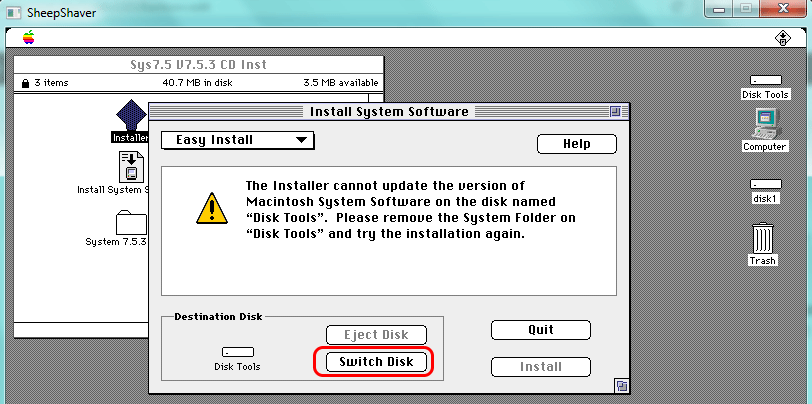
کپی کردن فایل ها بلافاصله شروع می شود. منتظر می مانیم تا کامل شود و پس از اتمام بر روی Quit کلیک کنید. نصب کامل است، اما برای استراحت خیلی زود است. از منوی بالای پوسته، را انتخاب کنید ویژه > خاموش کردن. ما از شبیه ساز خارج می شویم و SheepShaverGUI.exe را دوباره اجرا می کنیم. نکته اینجاست که باید DiskTools85 را از دانلود حذف کنید. این کار را مانند تصویر انجام دهید - DiskTools85 را انتخاب کنید و روی Remove کلیک کنید. تنها چیزی که باقی می ماند این است که از هارد دیسک بوت شود. بعد از این کار روی Start کلیک کنید.
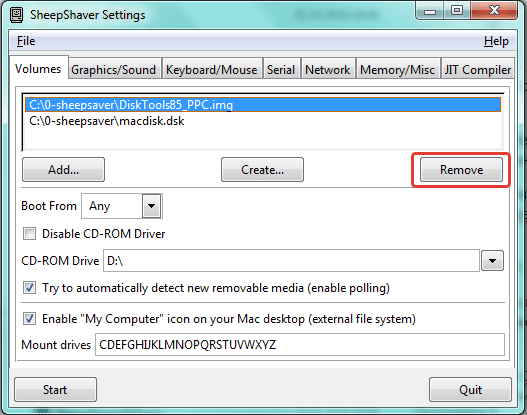
و حالا این یک پیروزی است. پس از بوت شدن سیستم، پنجره EnergyStar ظاهر می شود، می توانید آن را ببندید، یا تنظیمات صرفه جویی در مصرف انرژی را پیکربندی کنید، در غیر این صورت هر بار که بوت می کنید ظاهر می شود. اما نکته اصلی این است که شما اکنون صاحب یک مک مجازی هستید. با کلیک بر روی apple > به راحتی می توانید این موضوع را تأیید کنید درباره این مکینتاشاطلاعات مربوط به سیستم 7.5.3 باید ظاهر شود.
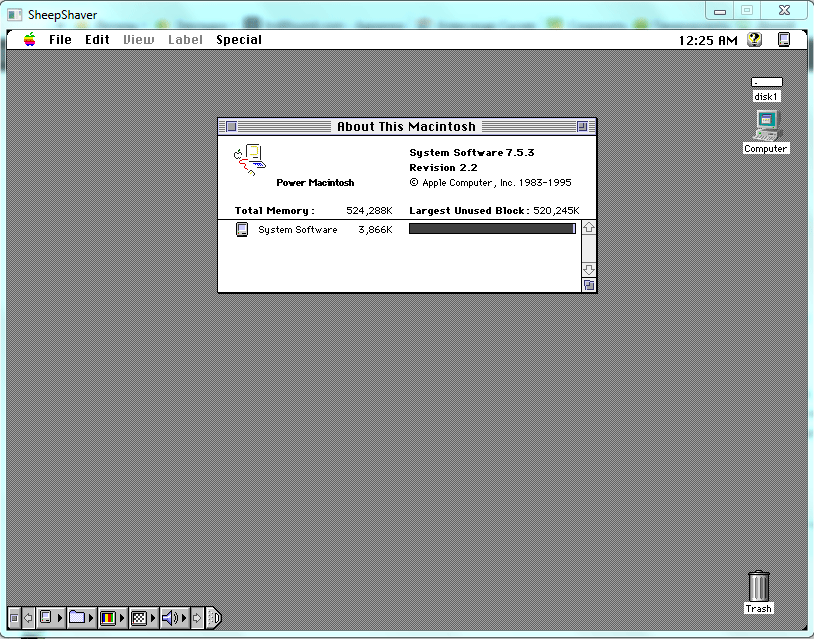
اجرای MYST در شبیه ساز MAC
خوب هدف اصلی چیست؟ - ممکن است کسی بپرسد. راه اندازی MYST؟ بیایید با این واقعیت شروع کنیم که من فقط یک فایل ISO به زبان ژاپنی پیدا کردم. اگر کسی به یک تصویر دیسک با نسخه اصلی MYST انگلیسی راهنما داشته باشد، سپاسگزار خواهم بود. دوباره منتشر نشده است. شاید آن را روی تورنت قرار دهید؟
و ژاپنی البته راه اندازی شد. ساده است، تصویر را به عنوان مثال در Daemon Tools Lite نصب کنید، پس از آن نماد MYST به جای نماد CD-ROM در شبیه ساز ظاهر می شود. شما باید به دیسک بروید و چند پوشه را در دسکتاپ سیستم عامل مک کپی کنید، پس از آن می توانید آن را راه اندازی کنید.
در مورد جوانی، متأسفانه، نمی توانید آن را با یک شبیه ساز بازگردانید. حتی اگر در EBAY خرید کنید و یک مک کوادرا واقعی بیاورید، که اکنون هزینه زیادی دارد، باید توجه داشت (به لطف نرخ مبادله دلار و شخص والدمار پوتین)، حداقل سرگرم کننده تر خواهد بود، اما همچنان. دیگر نمی توان میتیا، والرکا مانیاک و همه افرادی را که در دهه 90 در اطراف بودند گرد هم آورد. و اماکن خرده فروشی در مرکز اجتماعی-سیاسی شهر Omsk، جایی که همه چیز در آن اتفاق افتاد، دیگر به نظر نمی رسد محل تجارت باشد. و خود OPC مدتهاست که به RCSO - مرکز منطقه ای روابط عمومی تغییر نام داده است.
P.S.
کسانی که خواندن را به پایان رساندند و نیاز به اجرای شبیه ساز مکینتاش در ویندوز داشتند، لطفا در صورت امکان بازخورد خود را ارسال کنند. آیا موفق به راه اندازی و پیکربندی همه چیز مطابق دستورالعمل ها شده اید؟ آیا اطلاعات بیشتری در مورد نصب سیستم عامل مک جدیدتر مورد نیاز است؟ به طور کلی چه چیزی کم است؟
توجه داشته باشید: